Πίνακας περιεχομένων
Η γνώση του τρόπου αποθήκευσης των βίντεο του Instagram μπορεί να σας βοηθήσει:
- Μοιραστείτε χρήσιμο περιεχόμενο με τους χρήστες σας
- Αυξήστε τη δέσμευση στο Instagram
- Αλληλεπίδραση και συνεργασία με άλλους χρήστες
Επιπλέον, μπορείτε να κατεβάσετε αξιολάτρευτα βίντεο με κουτάβια για να τα παρακολουθήσετε αργότερα.
Προβολή αυτής της ανάρτησης στο InstagramΜια δημοσίευση που μοιράστηκε από DogsOf (@dogsofinstagram)
Αν αυτό σας αρέσει, θέλουμε να σας βοηθήσουμε. Ακολουθούν πέντε εύκολοι τρόποι με τους οποίους μπορείτε να αποθηκεύσετε τα βίντεο του Instagram σήμερα.
Μπόνους: 14 αμυχές εξοικονόμησης χρόνου για χρήστες του Instagram. Αποκτήστε τη λίστα με τις μυστικές συντομεύσεις που χρησιμοποιεί η ίδια η ομάδα κοινωνικών μέσων της SMMExpert για τη δημιουργία περιεχομένου που ξεχωρίζει.
5 απλοί τρόποι για να αποθηκεύσετε τα βίντεο του Instagram
Σημείωση: Αν αποθηκεύετε το βίντεο κάποιου άλλου για να το μοιραστείτε στη δική σας κοινωνική ροή, φροντίστε να το αναφέρετε στην ανάρτηση!
Όχι μόνο είναι το σωστό, αλλά μπορείτε να αποφύγετε το είδος των αντιδράσεων που συνέβη στην Jerry Media στις αρχές του 2019. Η μάρκα και ο λογαριασμός μιμιδιών στο Instagram δέχτηκαν πυρά για την επαναχρησιμοποίηση tweets και αναρτήσεων χρηστών χωρίς να πάρουν άδεια ή να τους πιστωθούν.
Εξετάστε το ενδεχόμενο να διαβάσετε την αναλυτική πολιτική πνευματικών δικαιωμάτων του Instagram πριν αναδημοσιεύσετε περιεχόμενο από άλλους χρήστες.
1. Αποθηκεύστε αναρτήσεις του Instagram στις Συλλογές σας
Αυτή η μέθοδος σας βοηθά να αποθηκεύετε βίντεο στο ιδιωτικό σας προφίλ στο Instagram. Μπορείτε να οργανώσετε περαιτέρω τις αναρτήσεις που αποθηκεύετε μέσω των "Συλλογών." Οι συλλογές οργανώνουν όλα τα βίντεο και τις φωτογραφίες που αποθηκεύουν οι χρήστες στο Instagram.
Και είναι απλό: Όταν βλέπετε ένα βίντεο που θέλετε να αποθηκεύσετε, κάντε κλικ στο εικονίδιο αποθήκευσης από κάτω.
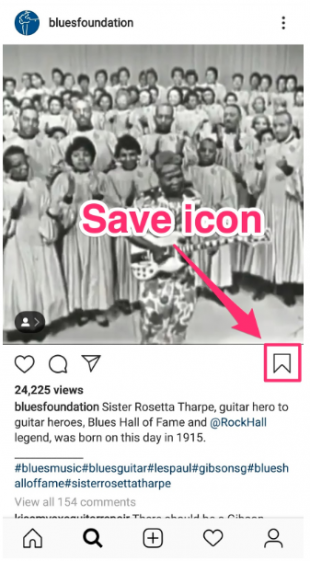
Μόλις πατήσετε το εικονίδιο, θα είναι διαθέσιμο για προβολή στο Αποθηκευμένο Μπορείτε να έχετε πρόσβαση σε αυτό πηγαίνοντας στη σελίδα του προφίλ σας, κάνοντας κλικ στο εικονίδιο χάμπουργκερ στην επάνω αριστερή πλευρά και επιλέγοντας Αποθηκευμένο .

Αν θέλετε να αποθηκεύσετε το βίντεο σε μια συγκεκριμένη Συλλογή που έχετε δημιουργήσει, πατήστε παρατεταμένα το εικονίδιο αποθήκευσης και επιλέξτε σε ποια συλλογή θέλετε να αποθηκεύσετε το βίντεο.

Αυτή η μέθοδος σας επιτρέπει να επιστρέψετε σε ένα βίντεο όποτε θέλετε και να το παρακολουθήσετε ξανά. Αλλά, δεν μπορείτε να αναδημοσιεύσετε περιεχόμενο στη δική σας ροή από τις Συλλογές.
2. Αποθηκεύστε τα δικά σας βίντεο στο Instagram
Αν έχετε δημιουργήσει ένα βίντεο στο Instagram για το προφίλ ή το story σας, μπορείτε εύκολα να το αποθηκεύσετε όταν τελειώσετε τη δημιουργία του.
Απλώς ηχογραφήστε το βίντεό σας και κάντε κλικ στο κουμπί λήψης στο επάνω μέρος πριν το δημοσιεύσετε στο feed ή το story σας.
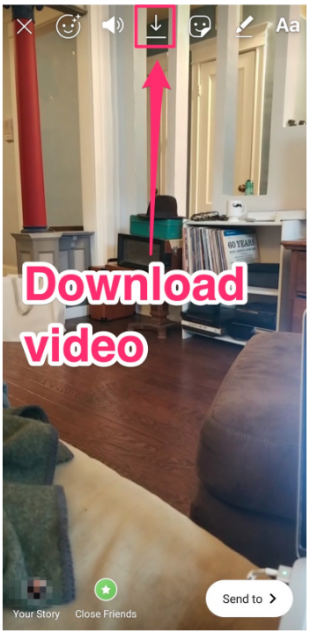
Αυτό ισχύει για τα βίντεο που δημιουργείτε για το feed σας και για αυτά που δημιουργείτε για το Instagram story σας.
Ευτυχώς, αν έχετε ήδη δημοσιεύσει το βίντεο στο Instagram Story σας, μπορείτε ακόμα να το αποθηκεύσετε.
Ξεκινήστε πηγαίνοντας στο Story σας και προβάλλοντας το βίντεο. Στην κάτω δεξιά γωνία, κάντε κλικ στις τρεις τελείες για περισσότερες επιλογές.
Μπόνους: 14 αμυχές εξοικονόμησης χρόνου για χρήστες του Instagram. Αποκτήστε τη λίστα με τις μυστικές συντομεύσεις που χρησιμοποιεί η ίδια η ομάδα κοινωνικών μέσων της SMMExpert για τη δημιουργία περιεχομένου που ξεχωρίζει.
Κατεβάστε τώρα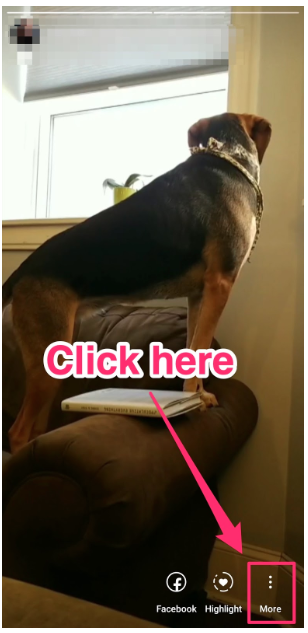
Στη συνέχεια θα μεταφερθείτε σε ένα μενού όπου μπορείτε να πατήσετε Αποθήκευση βίντεο .

Στη συνέχεια, το βίντεό σας θα μεταφορτωθεί απευθείας στο τηλέφωνό σας.
Συμβουλή επαγγελματία: Πηγαίνετε στο Ρυθμίσεις >, Απόρρητο και ασφάλεια >, Έλεγχοι ιστορίας και στη συνέχεια ενεργοποιήστε Αποθήκευση σε ρολό κάμερας για να αποθηκεύσετε αυτόματα όλες τις ιστορίες σας στο Instagram στο τηλέφωνό σας.
3. Καταγράψτε χειροκίνητα τις ιστορίες του Instagram
Δυστυχώς, το Instagram δεν σας επιτρέπει να κατεβάζετε βίντεο που βρίσκετε στην τροφοδοσία σας ή στις ιστορίες άλλων χρηστών.
Όμως, εφόσον έχετε την άδεια του αρχικού ποστάρ, υπάρχουν αρκετές λύσεις γι' αυτό. Ένας εύκολος τρόπος για να αποθηκεύσετε τα βίντεο του Instagram είναι να καταγράψετε την οθόνη σας την ώρα που παίζει το βίντεο.
Για τους χρήστες iOS, μπορείτε να το κάνετε αυτό σε πέντε βήματα:
- Σαρώστε προς τα πάνω από το κάτω μέρος του iPhone για να φτάσετε στο Κέντρο ελέγχου .
- Πατήστε το κυκλικό Κουμπί εγγραφής .
- Πατήστε το Έναρξη εγγραφής Θα ξεκινήσει μια αντίστροφη μέτρηση τριών δευτερολέπτων πριν από την εγγραφή.
- Ηχογραφήστε το βίντεό σας.
- Ανοίξτε το Κέντρο ελέγχου ξανά και πατήστε το κόκκινο κυκλικό Κουμπί εγγραφής να σταματήσει.
Η εγγραφή βίντεο θα είναι πλέον διαθέσιμη στην εφαρμογή φωτογραφιών σας. Δείτε το παρακάτω gif για μια πλήρη ανάλυση.

Τα Android δεν διαθέτουν επί του παρόντος ενσωματωμένη λειτουργία που να σας επιτρέπει να καταγράφετε μια οθόνη. Υπάρχουν όμως μερικές εξαιρετικές εφαρμογές που σας επιτρέπουν να το κάνετε. Ακολουθούν μερικές από αυτές:
- DU Recorder
- Καταγραφέας AZ
- YouTube Gaming
- ScreenCam
- RecMe
Οποιαδήποτε από αυτές τις εφαρμογές θα σας δώσει μια καλή εμπειρία εγγραφής οθόνης - και είναι δωρεάν.
4. Χρησιμοποιήστε μια εφαρμογή για να αποθηκεύσετε τα βίντεο του Instagram
Ο ευκολότερος τρόπος για να αποθηκεύσετε ένα βίντεο του Instagram στο τηλέφωνό σας προκειμένου να το αναδημοσιεύσετε και να το μοιραστείτε με τους χρήστες σας είναι με μια εφαρμογή τρίτου μέρους.
Οι καλές θα σας επιτρέπουν να κατεβάζετε εύκολα βίντεο από το feed ή το Instagram Story ενός άλλου χρήστη (και πάλι: αρκεί να έχετε την άδειά του). Με αυτό, θα μπορείτε να το μοιραστείτε ή να το αποθηκεύσετε για να το δείτε κάποια άλλη στιγμή.
Για να σας βοηθήσουμε, δείτε μερικές εξαιρετικές εφαρμογές για να κατεβάσετε βίντεο από το Instagram.
Σημείωση: Για κάθε εφαρμογή, έχουμε συμπεριλάβει έναν σύνδεσμο είτε για τη λήψη του Android είτε για το iOS.
StorySaver (Android)
Μια δωρεάν εφαρμογή που επιτρέπει στους χρήστες να κατεβάζουν βίντεο και φωτογραφίες από τις ιστορίες του Instagram. Οι χρήστες μπορούν να κατεβάζουν τις εικόνες από τις ιστορίες των χρηστών που ακολουθούν. Η εφαρμογή είναι πολύ διαισθητική και εύχρηστη. Χρειάζονται μόνο μερικά πατήματα για να κατεβάσετε ένα βίντεο.
Μόλις το κατεβάσετε, θα μπορείτε να δημοσιεύσετε το βίντεο στο δικό σας Story ή feed (με την άδεια και την αναφορά του αρχικού δημιουργού, φυσικά).
Story Reposter (iOS)
Άλλη μια σπουδαία εφαρμογή για iOS που σας επιτρέπει να κατεβάζετε βίντεο από τις ιστορίες Instagram των χρηστών. Όπως και το StorySaver, θα μπορείτε να αποθηκεύετε και να αναδημοσιεύετε βίντεο και εικόνες από διάφορες ιστορίες Instagram.
Το μόνο που χρειάζεται να κάνετε είναι να αναζητήσετε το προφίλ από το οποίο θέλετε να αντιγράψετε το βίντεο και να κάνετε κλικ σε αυτό πριν επιλέξετε το βίντεο που θέλετε να κατεβάσετε.
Γρήγορη αναδημοσίευση (iOS)
Μια εφαρμογή που σας επιτρέπει να αναδημοσιεύετε εικόνες και βίντεο, καθώς και να τα αποθηκεύετε και να τα κατεβάζετε.
Έχει πολύ διαισθητικό περιβάλλον εργασίας και απλό σχεδιασμό. Απλώς αντιγράψτε τον σύνδεσμο της εικόνας ή του βίντεο που θέλετε να κατεβάσετε και θα το αποθηκεύσει στη συσκευή σας.
Quicksave (Android)
Άλλη μια εξαιρετική εφαρμογή που είναι παρόμοια με το Quick Reposter. Για να αποθηκεύσετε μια δημοσίευση, απλά αντιγράψτε τη διεύθυνση URL της εικόνας ή του βίντεο και ξεκινήστε τη λήψη.
Επίσης, με περισσότερες από τρεις εκατομμύρια λήψεις, θα έχετε μεγάλη παρέα με αυτή τη δημοφιλή εφαρμογή λήψης βίντεο του Instagram.
5. Χρησιμοποιήστε έναν web downloader
Υπάρχουν διάφοροι εξαιρετικοί ιστότοποι που σας επιτρέπουν να κατεβάσετε και να αποθηκεύσετε βίντεο του Instagram στον υπολογιστή σας.
Η παγίδα είναι ότι δεν θα μπορείτε να τα αναδημοσιεύσετε στο Instagram χωρίς να τα εισαγάγετε πρώτα στο τηλέφωνό σας. Είναι ένα πρακτικό τέχνασμα αν θέλετε να αποθηκεύσετε βίντεο και εικόνες του Instagram για τις επόμενες γενιές.
Ακολουθούν μερικοί καλοί ιστότοποι που σας επιτρέπουν να κατεβάσετε ένα βίντεο με έναν σύνδεσμο στο Instagram:
- Downloader4Insta.com
- Blastup.com
- SaveFromWeb.com
- W3Toys.com
- Downloadgram.com
Και μην ξεχνάτε: Βεβαιωθείτε ότι έχετε την άδεια του αρχικού χρήστη για να κατεβάσετε το βίντεό του, ειδικά αν πρόκειται να το αναδημοσιεύσετε στο δικό σας λογαριασμό.
Και αυτό είναι όλο. Τώρα έχετε τα εργαλεία και την τεχνογνωσία για να αποθηκεύσετε βίντεο στο Instagram.
Τώρα πηγαίνετε να φτιάξετε σπουδαίο περιεχόμενο (ή να αναδημοσιεύσετε σπουδαίο περιεχόμενο που δημιουργήθηκε από χρήστες).
Διαχειριστείτε την παρουσία σας στο Instagram παράλληλα με τα άλλα κοινωνικά σας κανάλια και εξοικονομήστε χρόνο χρησιμοποιώντας το SMMExpert. Από έναν ενιαίο πίνακα ελέγχου μπορείτε να προγραμματίσετε και να δημοσιεύσετε αναρτήσεις, να δεσμεύσετε το κοινό και να μετρήσετε τις επιδόσεις. Δοκιμάστε το δωρεάν σήμερα.
Ξεκινήστε

